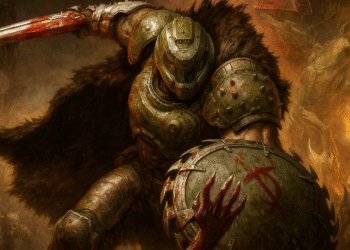Backup di Windows 11: proteggi il tuo PC in 9 passaggi! 🔒💻
In Windows 11 hai la possibilità di eseguire un backup completo del sistema, che è il modo migliore per proteggere l'installazione e i file di Windows. 🖥️💾
Quando il sistema incontra qualche difficoltà, è possibile utilizzare questo file di backup per ripristinare il sistema operativo allo stato precedente. La funzionalità di backup e ripristino di Windows 11 utilizza 'copia ombraper creare un'immagine di sistema che fornisca una copia identica delle applicazioni, dei file e delle impostazioni installate. 🔄
Ecco come crearne uno backup aggiornamento completo del sistema su Windows 11.
1. Per prima cosa, fai clic sul menu Start di Windows e digita pannello di controllo. Poi ho aperto il Pannello di controllo dall'elenco dei risultati.

2. Nel Pannello di controllo, fare clic sull'opzione Backup e ripristino (Windows 7).

3. Nella finestra successiva, fare clic sul collegamento Creare un'immagine di sistema, come mostrato di seguito.

4. Verrà aperto il menu Cronologia file. Fare clic sull'opzione Backup dell'immagine di sistema.
5. Windows eseguirà ora la scansione dei dischi disponibili. Nella finestra in cui vuoi salvare il backup, seleziona l'opzione Su un disco rigido.

6. Selezionare un disco. Una volta fatto, clicca sull'opzione Seguente.

7. Nella richiesta di conferma del backup di Windows, fare clic sul pulsante OK.
8. Nella finestra successiva, conferma le modifiche e clicca sull'opzione Avvia il backup.

9. Ora inizierà il processo di backup. Potrebbe volerci un po' di tempo, a seconda della quantità di dati a disposizione. ⏳

Una volta creato un immagine di backup del sistema completo, puoi utilizzarlo ogni volta che i tuoi file di sistema vengono danneggiati. Spero che questo articolo ti sia stato utile! Per favore condividilo con i tuoi amici. Se avete domande a riguardo, lasciate un commento qui sotto. 💬